조금 오래된 소식일 수 있지만 작년에 Apple은 운영 체제용으로 두 가지 새로운 고효율 파일 형식을 도입했습니다.
HEIF 및 HEVC라고 합니다. 그리고 대부분 장치의 스토리지 시스템에 대한 경이로움입니다. 기본적으로 캡처한 사진과 비디오는 JPEG 또는 H.264 파일이 차지하는 공간의 약 절반만 차지합니다.
그리고 기술적으로 최신 소프트웨어를 실행하는 Apple 기기와만 호환되지만 Apple은 대부분의 문제를 완화하는 변환 솔루션을 구현했습니다.
즉, 다음을 사용하여 여전히 호환성 문제가 발생할 수 있습니다. HEVC 및 HEIF.
내용물
- 문제
-
이것에 대한 몇 가지 방법
- 공유 시트 사용
- 더 호환 가능한 형식으로 전환
-
iOS에서 변환하는 방법
- 관련 게시물:
문제
일반적으로 iOS에서 사진을 공유하거나 내보낼 때마다 JPEG와 같은 호환 가능한 형식으로 자동 변환됩니다.
반면 사용자가 타사 앱 또는 iOS 11 이전 버전의 기본 앱을 사용하여 원본 이미지를 직접 편집하려고 하면 문제가 발생합니다. 여기에는 다양한 사진 및 비디오 편집기, 소셜 미디어 플랫폼 및 기타 앱이 포함됩니다.
물론 이것은 약간 성가신 일입니다. 하지만 정말 풀기 어려운 문제는 아닙니다.
관련된:
- iCloud 사진을 외장 드라이브에 다운로드하는 방법
- iOS 12 – 사진 및 카메라 앱의 주요 변경 사항은 다음과 같습니다.
- iPhone에서 iCloud 사진을 보는 방법
이것에 대한 몇 가지 방법
Apple의 iOS에는 현재 HEIF 또는 HEVC 파일을 보다 호환 가능한 형식으로 쉽게 변환할 수 있는 기본 방법이 없습니다. 대안이 있습니다. 이에 대해서는 나중에 설명하겠습니다.
그 대신 iOS 11 사진 또는 비디오에 문제가 있는 경우 고려해야 할 몇 가지 사항이 있습니다.
공유 시트 사용

이 문제를 해결하는 가장 쉬운 방법은 단순히 공유 시트를 사용하는 것입니다.
- 사진 앱에서 사진을 탭합니다.
- 오른쪽 하단 모서리에 있는 공유 아이콘을 탭합니다.
- 공유할 앱을 찾아 탭합니다.
공유 시트를 사용하면 고효율 형식을 더 호환 가능한 형식으로 자동 변환하기 때문에 Apple이 사용자가 활용하기를 구상한 방법처럼 보입니다.
그리고 대부분의 공유 시나리오에서는 이 방법으로 충분합니다. 그러나 사진을 공유하는 플랫폼에 따라 다릅니다.
예를 들어 공유 시트를 사용하여 Instagram에 사진을 게시하는 경우 Instagram의 필터나 편집 도구를 사용하여 사진을 편집할 수 없습니다. 다른 사진 편집 또는 소셜 미디어 앱에도 비슷한 문제가 있다고 생각합니다.
더 호환 가능한 형식으로 전환
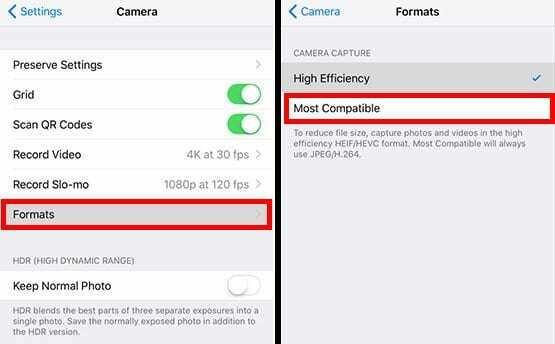
물론 iOS에서 HEVC 및 HEIF 형식을 비활성화하면 문제를 완전히 해결할 수 있습니다.
이것은 Apple의 새로운 고효율의 모든 이점을 포기한다는 것을 의미하기 때문에 확실히 "초토화" 방법입니다.
어느 쪽이든 다음 단계에 따라 Apple의 캡처 형식을 조정할 수 있습니다.
- 설정을 엽니다.
- 카메라로 이동하여 누릅니다.
- 형식을 탭합니다.
- 카메라 캡처에서 형식을 가장 호환 가능으로 설정합니다.
이것은 미래의 비디오와 사진에만 적용되므로 고효율 캡처를 비활성화해도 이미 찍은 사진에는 아무 효과가 없습니다. 수동으로 공유하거나 변환해야 합니다.
우리를…
iOS에서 변환하는 방법
iOS 기기에 사용하려는 HEIF 또는 HEVC 파일 배치가 여전히 있는 경우 이를 변환하는 몇 가지 쉬운 방법이 있습니다.
더욱이 이러한 방법은 타사 소프트웨어를 다운로드하지 않고도 수행할 수 있습니다(검증된 개발자가 아닌 경우 일반적으로 권장하지 않음).
가장 쉬운 방법은 공유 시트를 사용하여 자신에게 이메일을 보내. 이메일 클라이언트에서 이미지를 다시 다운로드하면 더 호환되는 형식이 됩니다.
또는 공유 시트를 사용하여 사진을 클라우드 기반 스토리지 플랫폼 드롭박스처럼. 사진을 다시 다운로드하기만 하면 JPEG 또는 H.264 형식이 됩니다.
마찬가지로 사진을 일괄 변환해야 하는 경우 Lightning 케이블을 사용하여 Mac 또는 PC로 전송하기만 하면 됩니다. 설정에 따라 자동으로 변경됩니다.
설정 -> 카메라 -> 형식으로 이동해야 합니다. 그런 다음 Mac 또는 PC로 전송 하위 메뉴에서 자동을 선택합니다.
이 팁이 도움이 되었기를 바랍니다. 질문이 있으면 아래 의견에 알려주십시오.

Mike는 캘리포니아 샌디에이고에서 온 프리랜스 저널리스트입니다.
그는 주로 Apple과 소비자 기술을 다루지만 다양한 출판물에 공공 안전, 지방 정부 및 교육에 관한 글을 쓴 경험이 있습니다.
그는 작가, 편집자, 뉴스 디자이너를 포함하여 저널리즘 분야에서 꽤 많은 모자를 썼습니다.